Descrição: O Upscayl é um poderoso aumentador de resolução de imagens baseado em inteligência artificial que possibilita fazer o upscale de suas fotografias e imagens de modo geral com a mais alta qualidade, como em um passo de mágica.
O programa pode aumentar e aprimorar muito consideravelmente suas imagens de baixa resolução com o uso de algoritmos avançados de IA que rodam diretamente no seu computador, sem que você precise de conexão com a internet.
Sua metodologia consiste na dedução a partir de IA de quais poderiam ser os detalhes das imagens em resoluções maiores com extrema precisão. Desse modo, você pode incrementar significativamente a qualidade dos seus arquivos, sejam suas fotografias ou demais imagens dos mais diversos tipos e formatos.
Aumento com base em inteligência artificial
Uma de suas técnicas é baseada em Real-ESRGAN, que, por sua vez, usa algoritmos práticos para restauração geral de imagens se valendo de treinamento com dados sintéticos puros.
Além disso, o Upscayl trabalha usando a engine gráfica Vulkan para reconstruir seus arquivos de imagem em resoluções extremamente altas, podendo aumentá-las em até 32 vezes. Com isso, para funcionar adequadamente, seu computador precisa ter uma placa de vídeo compatível com essa engine.
Ele funciona de modo offline no seu PC utilizando redes neurais convolucionais para aprimorar imagens de baixa resolução, criando versões de alta definição. Durante o treinamento, essa rede de IA analisa conjuntos de dados contendo imagens em ambas as resoluções. As imagens de baixa resolução são apresentadas à rede, que ajusta seus resultados com base em correções. Com isso, a rede neural desenvolve a habilidade de gerar imagens de alta resolução, alinhadas com a qualidade do conjunto de dados do seu treinamento.
Upscale de imagens como em um passo de mágica
Outro destaque é sua interface extremamente intuitiva, nela você pode processar múltiplas imagens de uma só vez e também imagem por imagem, podendo, nesse último caso, visualizar os respectivos resultados diretamente após o processamento.
Com o programa aberto, você precisa apenas selecionar a pasta ou o seu arquivo de imagem que pretende alargar, selecionando respectivamente o quanto a sua imagem deve ser aumentada em “Escala da imagem”, a pasta de destino em “Definir pasta de saída” e uma das metodologias disponíveis em “Selecionar Modelo AI”, onde você encontra 7 métodos distintos, conforme você pode ver na demonstração abaixo.
- Upscayl padrão: Ideal para a maioria das imagens, esse modelo oferece um equilíbrio entre qualidade e desempenho, sendo uma escolha segura para diversos tipos de conteúdo.
- Exemplos: Uma foto de viagem ou paisagem, em que você deseja manter a naturalidade sem precisar de ajustes extremos, e um retrato de família, onde é importante preservar os detalhes sem introduzir exageros.
- Upscayl Leve: Se você precisa de rapidez, essa opção é perfeita. Ele realiza o processamento em alta velocidade, mantendo a qualidade praticamente intacta – ótimo para fluxos de trabalho que precisam de agilidade.
- Exemplos: Capturas de tela de jogos ou vídeos, onde a velocidade do processamento é crucial para um fluxo de trabalho dinâmico, e imagens para redes sociais ou blogs, onde o tempo de espera deve ser reduzido sem sacrificar a qualidade visual.
- Alta Fidelidade: Para imagens onde os detalhes fazem toda a diferença, esse modelo prioriza a preservação de texturas e nuances, garantindo uma ampliação fiel ao original.
- Exemplos: Fotografias de arquitetura ou interiores, onde cada textura e nuance deve ser mantida com precisão, e close-ups de elementos naturais, como flores ou obras de arte, onde os detalhes são essenciais.
- Remacri (Não-comercial): Focado em imagens naturais, o Remacri melhora a nitidez e destaca detalhes mesmo em fotos ou capturas de tela com baixa resolução, deixando o resultado mais nítido e realista.
- Exemplos: Fotos antigas ou capturas de tela que, por sua resolução limitada, precisam de um reforço na definição dos detalhes, e paisagens com pouca nitidez original, onde esse modelo pode revelar texturas e contornos esquecidos.
- Ultramix (Não-comercial): Também voltado para imagens naturais, o Ultramix oferece um equilíbrio entre nitidez e detalhamento, realçando tanto contornos quanto texturas sem exageros.
- Exemplos: Retratos ou cenas de rua, em que você quer realçar tanto os contornos quanto as nuances de cor de forma sutil, e fotos de eventos ao ar livre, onde a iluminação e os detalhes naturais precisam ser mantidos em harmonia.
- Ultrasharp (Não-comercial): Quando a prioridade é máxima definição, esse modelo é a escolha ideal. Ele enfatiza contornos e detalhes minuciosos, proporcionando imagens com nitidez excepcional.
- Exemplos: Fotografias macro, como de flores ou insetos, onde cada pequeno detalhe faz a diferença, e imagens de produtos para e-commerce, onde a clareza e a nitidez destacam os atributos essenciais do item.
- Arte digital: Especialmente desenvolvido para ilustrações, animes, desenhos, logos e demais obras artísticas, esse modelo preserva os traços, cores e formas, garantindo que sua arte digital mantenha sua identidade única.
- Exemplos: Ampliação de desenhos de animes ou cartoons onde seja preciso manter a precisão dos traços e a vivacidade das cores, e logos e ilustrações digitais para banners ou pôsteres, onde a fidelidade dos detalhes e a clareza dos contornos são fundamentais.
Recriação das suas imagens em até 32x
Ao iniciar você um ou múltiplos processos de upscale ao você clicar no botão “Upscayl” do programa, ele irá reconstruir por completo seus arquivos, se valendo dos dados das imagens inseridas. Com isso, o programa demandará bastante do seu hardware, podendo levar algum tempo a depender da quantidade de imagens inseridas e das resoluções escolhidas.
Ao final do processo, a imagem será reconstruída na mais alta resolução possível, com você podendo salvá-las em formatos como JPG, PNG e WeBP em resoluções de até 32 vezes o tamanho original, se você deixar a opção “Upscayl duplo” previamente selecionada com a barra de “Escala da imagem” definida para “(16x)”.
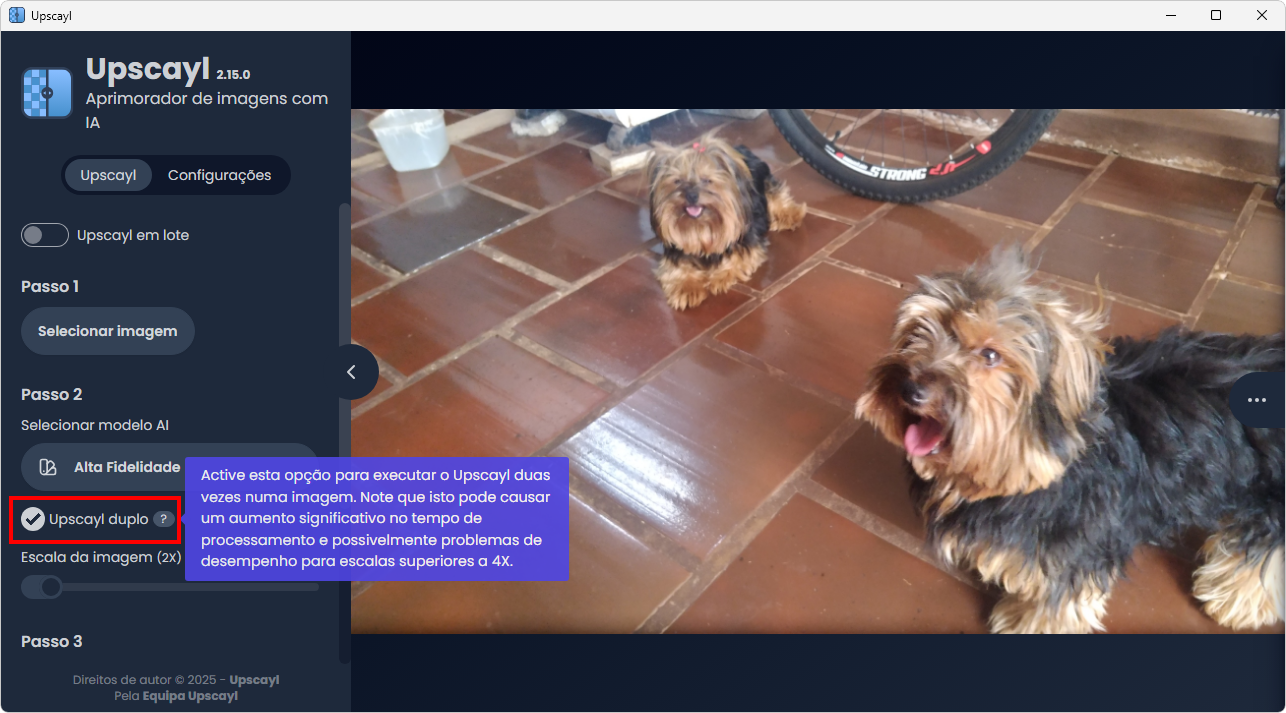
Menu de configurações
Em adição, ao você acessar seu menu “Configurações”, você pode ter acesso a uma série de opções para definir preferências e até opções avançadas. Em “GUARDAR IMAGEM COMO”, por exemplo, você pode facilmente determinar seu formato de preferência, enquanto que em “Escala da imagem”, você pode definir o nível de aumento padrão conforme for de sua preferência.
Perceba ainda que nesse menu, você tem a opção de definições avançadas para também definir tamanhos customizados, métodos de compressão e até a ID da sua GPU para especificar manualmente sua placa de vídeo para a API Vulkan ser usada no processo de upscaling, conforme a documentação do desenvolvedor.
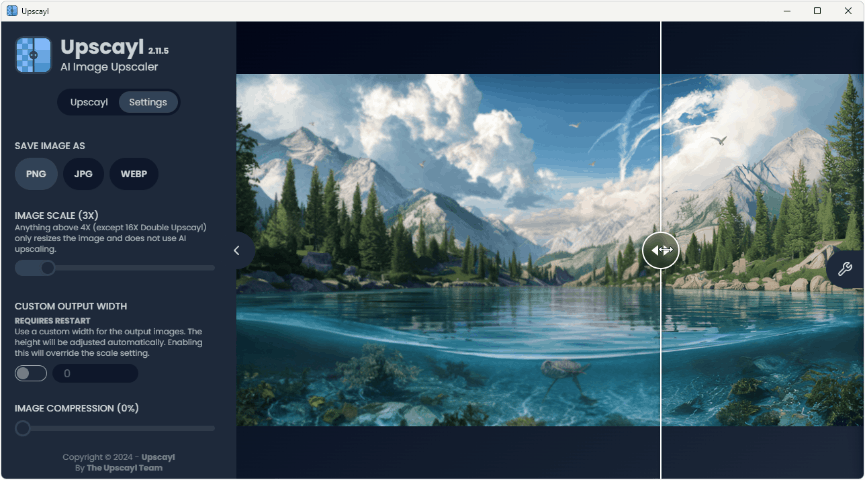
Requisitos mínimos do Upscayl
A depender do tamanho das suas imagens e da metodologia usada para o processamento, o programa pode consumir bastante dos recursos do seu PC para realizar o processo de upscale. Além disso, o programa demanda os seguintes requisitos mínimos para rodar efetivamente no seu PC:
- Sistema operacional: Windows 10 ou 11;
- Placa de vídeo: O programa demanda GPUs compatíveis com a tecnologia Vulkan, funcionando perfeitamente com iGPUs, como as das séries AMD Radeon Vega e Intel HD Graphics;
- Memória RAM: 4 GB ou mais;
- Processador: Um processador com no mínimo 2 núcleos.
Amostragem de imagens e demonstração de uso
Por fim, não deixe de conferir também a amostragem de imagens que realizamos com o programa, na qual selecionamos 3 imagens distintas, com antes e depois, a fim de que você possa ter uma noção ainda melhor das capacidades do programa antes de efetivamente usá-lo. Além disso, você igualmente pode conferir o vídeo de demonstração do programa que realizamos para demonstrarmos em tempo real sua usabilidade.

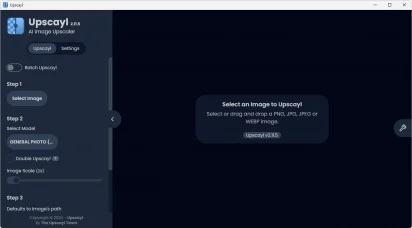
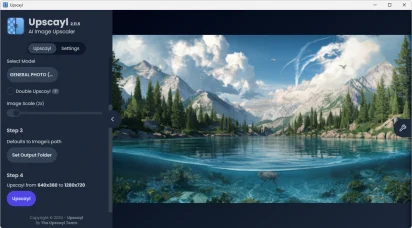
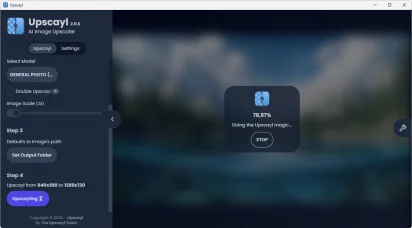
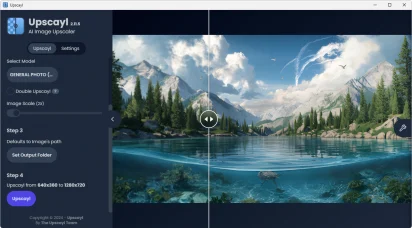
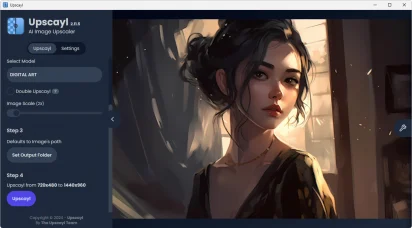
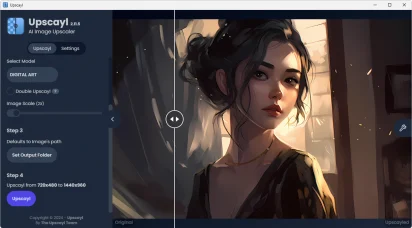
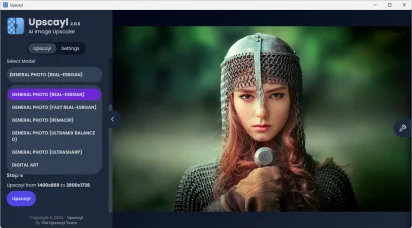
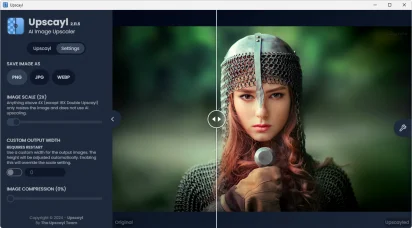
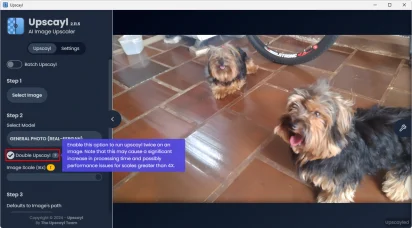
Vou testar, valeu!!!!